前回のFedora 27と同様に、Raspberry Pi 3で利用可能な32ビットarmv7l版と、64ビットaarch64版が同時リリースされています。
aarch64版のインストール手順を記録しておこうと思います。
※19.11.4追記:より新しいFedora 31をインストールされる場合、宜しければこちらの記事を御覧ください。
Fedora 28 aarch64版のインストール手順
microSDカードイメージのダウンロード
こちらのページからRaspberry Pi用のmicroSDカードイメージをダウンロードします。
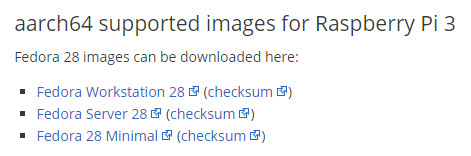 Workstation、Server、Minimalの3種類が選択できるようです。
Workstation、Server、Minimalの3種類が選択できるようです。
おうちの環境依存かもしれませんが、Workstationは起動しましたが動作が重く、Serverはうまく起動せず、Minimalは何度か電源を入れ直して起動しました。
初期設定後、比較的動作が安定したMinimalのインストール手順を記載致します。
イメージをmicroSDカードへ書込み
こちらのページからFedora Media Writerをダウンロードしてインストールします。
Fedora Media Writerを起動します。
Custom imageを選択、ダウンロードしたRaspberry Pi用のFedora 28イメージを選択してmicroSDカードへ書き込みます。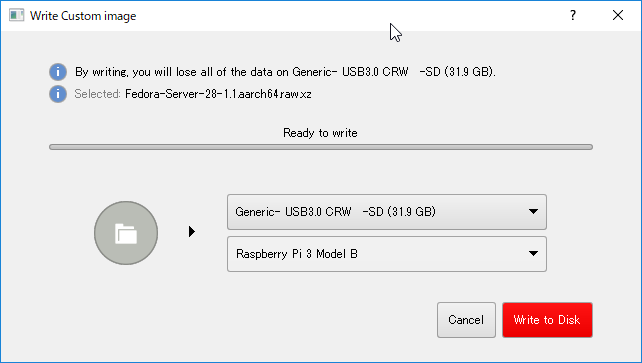
起動前のmicroSDカードのパーティション拡張
fedora wiki Architectures/ARM/Raspberry Piを拝見すると、他のLinux環境がある場合は、事前にgpartedを使用してパーティションを拡張できるようです。
gparted /dev/XXXまた後からgrowpartを使って拡張する方法も紹介されています。
/(ルート)パーティションは、どうやらaarch64版はext4、armv7l版はxfsでフォーマットされているようです。
aarch64版Fedora 28起動
作成したブート用microSDカードをRaspberry Pi 3にセットして起動します。
その後、自動再起動するようです。
Workstation版は、画面が表示されて、初期設定が可能のようです。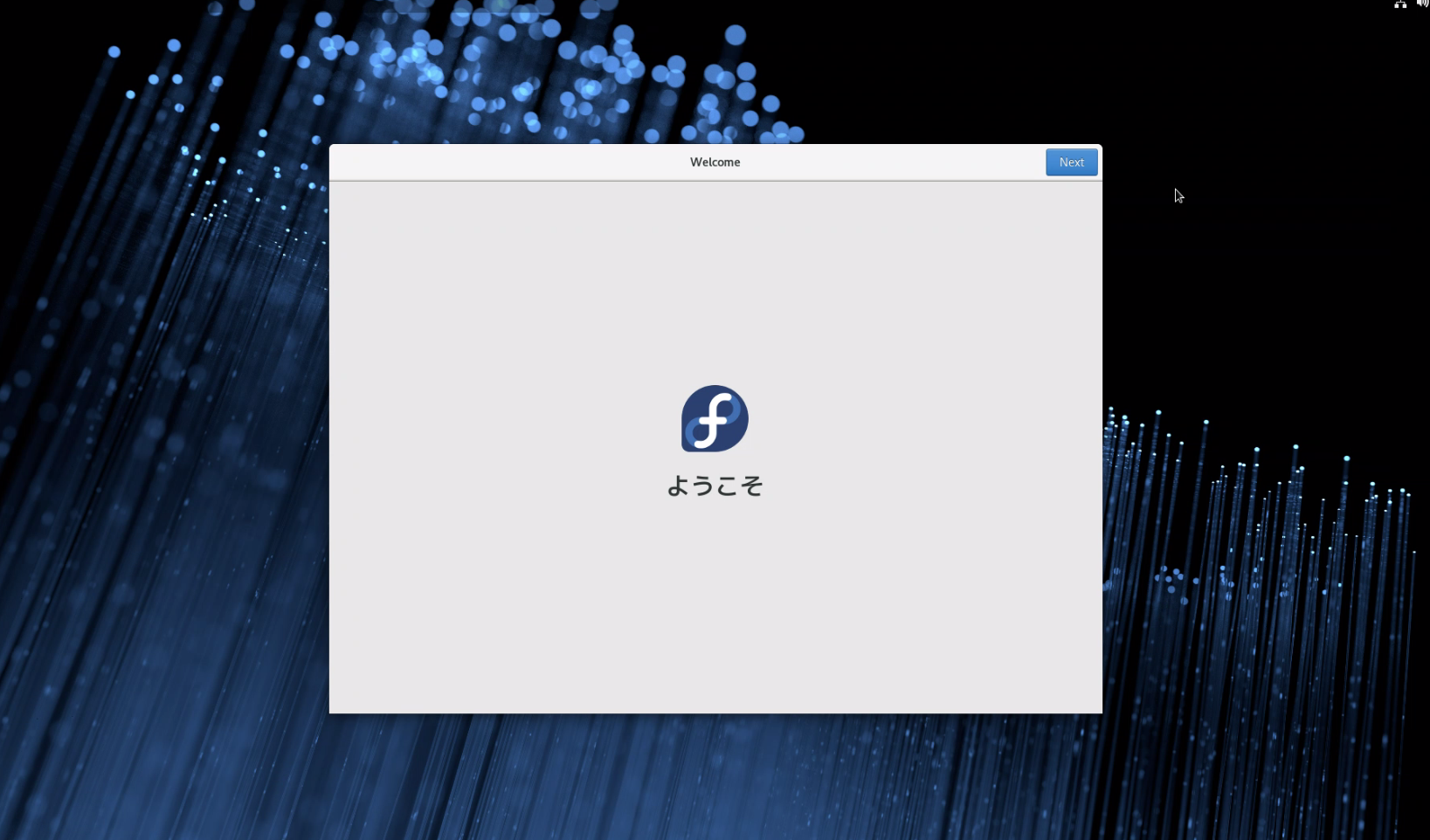
Server版は画面が表示されず、不安定な印象です。
Minimal版は、何度か手動再起動すると、初期設定画面が表示されました。
Minimal版初期設定
- Language Settings
- 39)Japaneseを選択
- 1)Japanese (Japan)を選択
- Time Settings
- 2)Asiaを選択
- 72)Tokyoを選択
- Network configuration
- IPアドレスの設定等、必要があれば設定
- Root password
- 必ずパスワードを設定
- User creation
- 後からでも作成可能、必要があれば設定
初期設定後、rootユーザーでログインが可能です。
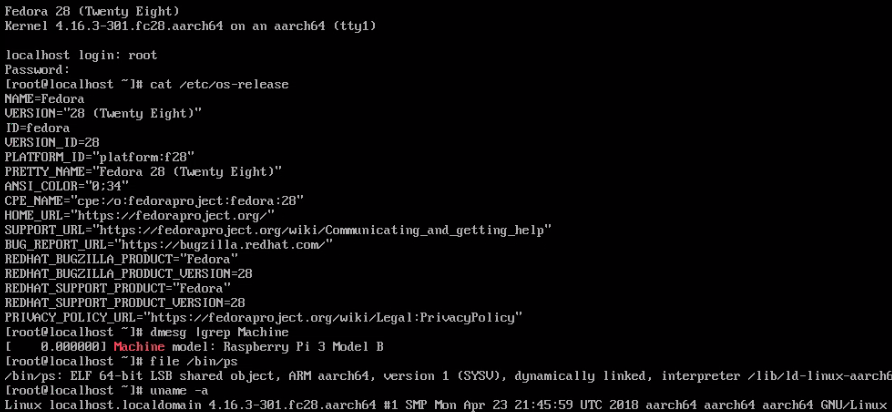 このような感じで、aarch64版Fedora 28を確かにRaspberry Pi 3で起動することができました。
このような感じで、aarch64版Fedora 28を確かにRaspberry Pi 3で起動することができました。
パーティションの拡張
Fedora 28 aarch64版は、resize2fsでパーティションの拡張が可能のようです。armv7l版の場合、xfs_growfsを使用するようです。
growpart /dev/mmcblk0 4
cfdisk /dev/mmcblk0
resize2fs /dev/mmcblk0p5- 拡張パーティション(/dev/mmcblk0p4)をgrowpartコマンドで拡大します。
- cfdiskで/dev/mmcblk0p5をResize→Write→yesを入力して確定します。
- resize2fsコマンドでファイルシステム(ext4)に変更を反映しました。
アップデート
次のコマンドでアップデートを行いました。
dnf upnet-tools、Cockpitのインストール
minimal版はifconfig等のネットワーク関係のツールが入っていないため、net-toolsをインストールしました。
dnf in net-toolsIPアドレスの確認後、Webブラウザから管理できるように、Cockpitをインストールしました。
dnf in cockpit
sudo systemctl enable --now cockpit.socket
sudo firewall-cmd --add-service=cockpit
sudo firewall-cmd --add-service=cockpit --permanentこれでWebブラウザからRaspberry Piの稼働状況の確認や管理が可能になりました。URLは以下になります。
https://<Raspberry PiのIPアドレス>:9090Raspberry 3 Model Bで試した範疇ですが。
Fedora 27のリリース時
と比較しますと、Fedora 28は不安定な印象です。
Fedora 27はRaspberry Pi 3 Model B+はサポート外でしたが、Fedora 28は正式に対応しています。
Model B+は手持ちではありませんので、試していませんが、もしかしたらそちらに最適化されているのかもしれません?
初期設定は少し大変ですが、初期設定後は比較的動作が安定するようですので、いろいろと試してみようと思います。
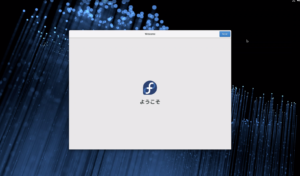
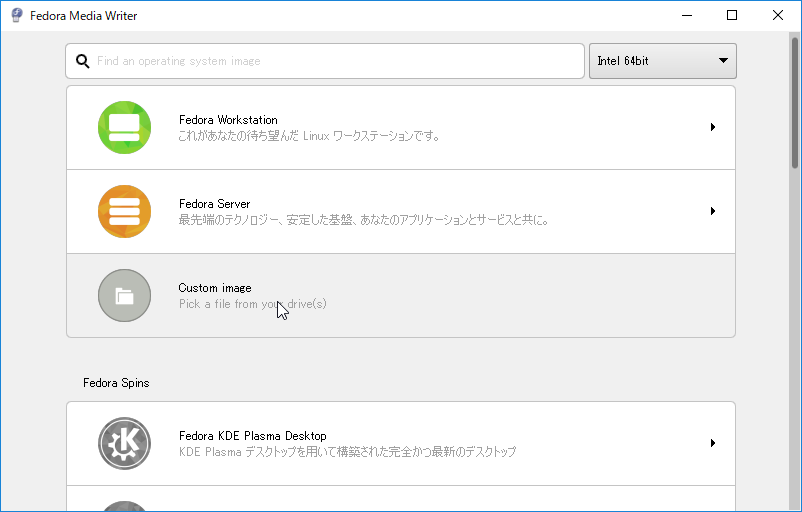

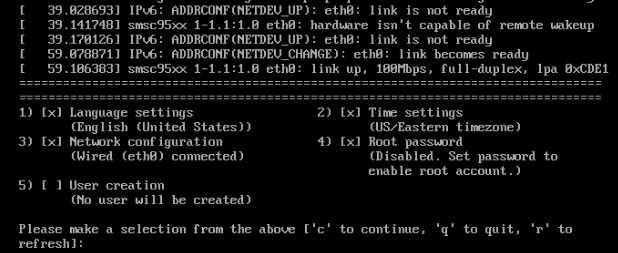
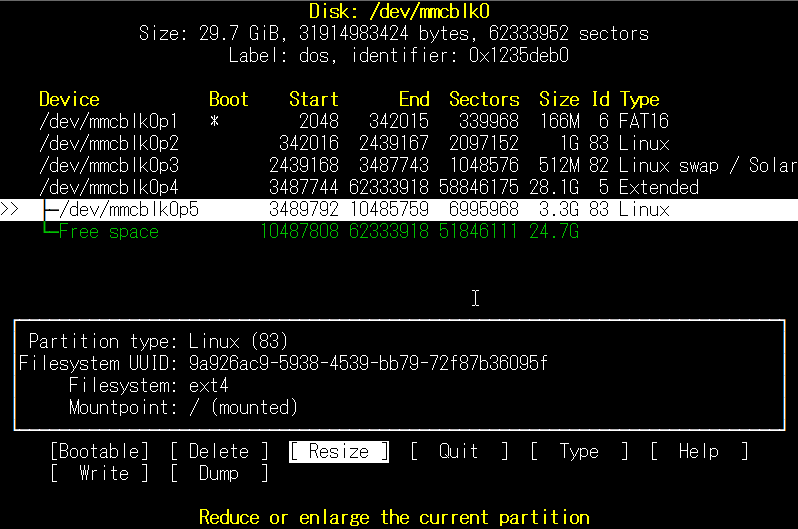
コメントを残す